Maison >Tutoriel système >Série Windows >Comment afficher mon ordinateur dans Win10
Comment afficher mon ordinateur dans Win10
- 王林avant
- 2024-01-06 20:09:271073parcourir
Lorsque des amis qui utilisent le système Win10 ont besoin d'utiliser mon ordinateur, ils constatent que mon ordinateur n'est pas sur le bureau. Aujourd'hui, je vais vous apprendre à configurer mon ordinateur sur le bureau pour éviter toute suppression accidentelle ou perte de mon ordinateur à l'avenir. . Détails Jetons un coup d'œil au didacticiel ci-dessous.
Comment afficher mon ordinateur sur le bureau Win10
1. Après être entré dans le système Win10, il n'y a ni mon ordinateur ni mes documents sur le bureau Win10, puis cliquez avec le bouton droit sur l'espace vide du bureau du système Win10. Sélectionnez Personnalisation dans la liste contextuelle, comme indiqué dans l'image ci-dessous
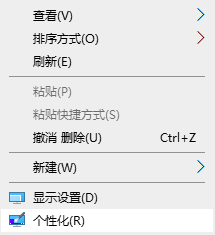
2. Cliquez sur Personnalisation pour accéder à la fenêtre de personnalisation, cliquez sur la fenêtre de personnalisation pour sélectionner la fonction de thème et sélectionnez les paramètres de l'icône du bureau sous les paramètres appropriés. .
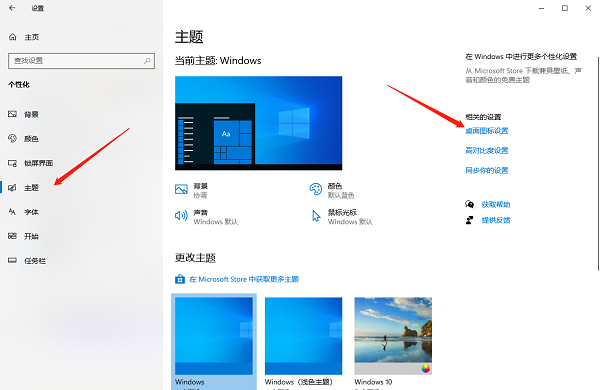
3. Après avoir cliqué, la boîte de dialogue des paramètres de l'icône du bureau apparaît, où vous pouvez voir Poste de travail, comme indiqué dans l'image ci-dessous
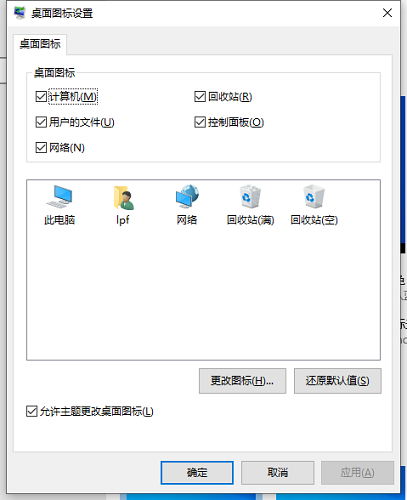
4. Cliquez pour vérifier Poste de travail dans la boîte de dialogue des paramètres de l'icône du bureau. Cliquez ensuite sur OK.
5. Après avoir cliqué sur OK, Poste de travail s'affichera sur le bureau, comme le montre l'image ci-dessous.
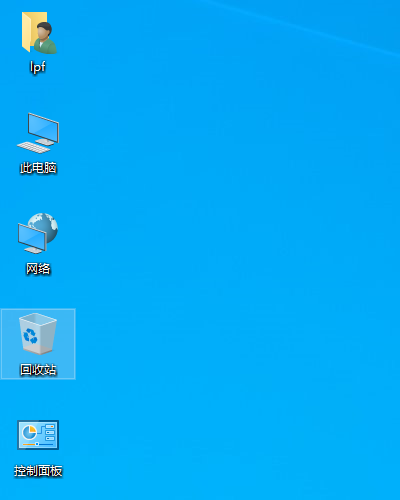
Ce qui précède est le contenu détaillé de. pour plus d'informations, suivez d'autres articles connexes sur le site Web de PHP en chinois!
Articles Liés
Voir plus- L'ordinateur Win10 continue de tourner au démarrage
- Que dois-je faire si Excel affiche que le contenu saisi ne respecte pas les restrictions ?
- Qu'est-ce que cela signifie lorsque le wifi affiche l'accès au réseau refusé ?
- Comment résoudre le problème selon lequel le wifi n'affiche aucune allocation IP
- Où trouver mon ordinateur - Win10

